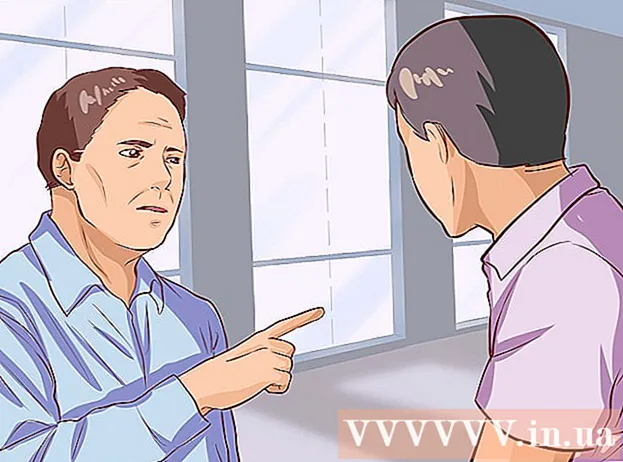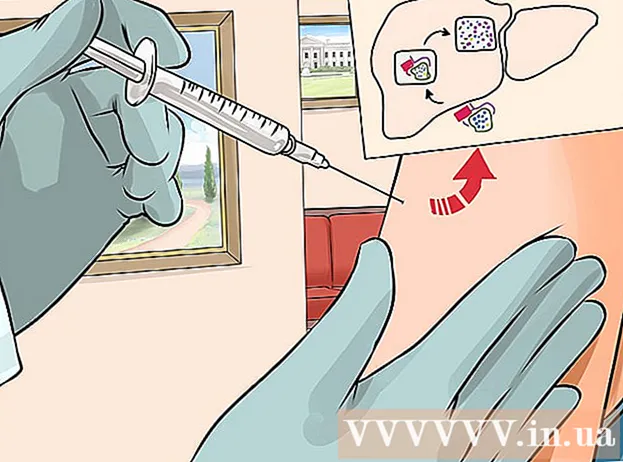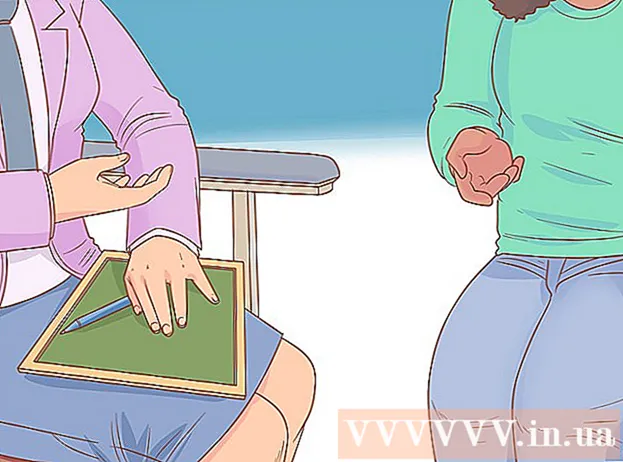రచయిత:
Tamara Smith
సృష్టి తేదీ:
20 జనవరి 2021
నవీకరణ తేదీ:
1 జూలై 2024
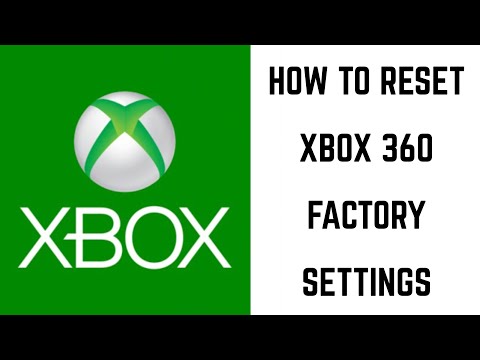
విషయము
మీ Xbox 360 ను ఫ్యాక్టరీ సెట్టింగ్లకు పునరుద్ధరించడం ఇప్పటికే ఉన్న అన్ని డేటాను చెరిపివేస్తుంది మరియు కన్సోల్ను దాని డిఫాల్ట్ సెట్టింగ్లకు పునరుద్ధరిస్తుంది. మీ కన్సోల్ మెనూలోని ఎంపికలను ఉపయోగించి మీ Xbox 360 ను ఫార్మాట్ చేయవచ్చు.
అడుగు పెట్టడానికి
 మీ Xbox కన్సోల్ మరియు టెలివిజన్ను ఆన్ చేయండి.
మీ Xbox కన్సోల్ మరియు టెలివిజన్ను ఆన్ చేయండి. Xbox హోమ్ స్క్రీన్ నుండి “సిస్టమ్ సెట్టింగులు” ఎంచుకోండి.
Xbox హోమ్ స్క్రీన్ నుండి “సిస్టమ్ సెట్టింగులు” ఎంచుకోండి.- Xbox 360 యొక్క కొన్ని సంస్కరణల్లో, మీరు “సెట్టింగులు” ఆపై “సిస్టమ్” ఎంచుకోవాలి.
 “కన్సోల్ సెట్టింగులు” ఎంచుకోండి.”
“కన్సోల్ సెట్టింగులు” ఎంచుకోండి.” “సిస్టమ్ సమాచారం” ఎంచుకోండి.”
“సిస్టమ్ సమాచారం” ఎంచుకోండి.” మీ Xbox యొక్క క్రమ సంఖ్యను వ్రాసుకోండి.
మీ Xbox యొక్క క్రమ సంఖ్యను వ్రాసుకోండి.- మీరు కన్సోల్ వెనుక భాగంలో లేదా ముందు భాగంలో ఓవల్ మూత లోపలి భాగంలో కూడా సీరియల్ నంబర్ను కనుగొనవచ్చు.
 సిస్టమ్ సెట్టింగ్లకు తిరిగి రావడానికి మీ Xbox నియంత్రికపై “B” బటన్ను రెండుసార్లు నొక్కండి.
సిస్టమ్ సెట్టింగ్లకు తిరిగి రావడానికి మీ Xbox నియంత్రికపై “B” బటన్ను రెండుసార్లు నొక్కండి. “నిల్వ” లేదా “మెమరీ” ఎంచుకోండి.”
“నిల్వ” లేదా “మెమరీ” ఎంచుకోండి.” “హార్డ్ డ్రైవ్” కి వెళ్లి, మీ కంట్రోలర్లోని “Y” బటన్ను నొక్కండి. ఇప్పుడు పరికర ఎంపికల మెను తెరపై కనిపిస్తుంది.
“హార్డ్ డ్రైవ్” కి వెళ్లి, మీ కంట్రోలర్లోని “Y” బటన్ను నొక్కండి. ఇప్పుడు పరికర ఎంపికల మెను తెరపై కనిపిస్తుంది.  “ఫార్మాట్” ఎంచుకోండి.”
“ఫార్మాట్” ఎంచుకోండి.” మీరు మీ Xbox నుండి మొత్తం కంటెంట్ను తొలగించాలనుకుంటున్నారని ధృవీకరించమని అడిగినప్పుడు “అవును” ఎంచుకోండి.
మీరు మీ Xbox నుండి మొత్తం కంటెంట్ను తొలగించాలనుకుంటున్నారని ధృవీకరించమని అడిగినప్పుడు “అవును” ఎంచుకోండి. మీ కన్సోల్ ద్వారా ప్రాంప్ట్ చేయబడినప్పుడు మీ Xbox 360 యొక్క క్రమ సంఖ్యను నమోదు చేయండి.
మీ కన్సోల్ ద్వారా ప్రాంప్ట్ చేయబడినప్పుడు మీ Xbox 360 యొక్క క్రమ సంఖ్యను నమోదు చేయండి. “పూర్తయింది” ఎంచుకోండి.” మీ Xbox 360 ఇప్పుడు ఫ్యాక్టరీ సెట్టింగ్లకు రీసెట్ చేయబడుతుంది.
“పూర్తయింది” ఎంచుకోండి.” మీ Xbox 360 ఇప్పుడు ఫ్యాక్టరీ సెట్టింగ్లకు రీసెట్ చేయబడుతుంది.
చిట్కాలు
- మీ వ్యక్తిగత సమాచారాన్ని ఇతరులు యాక్సెస్ చేయకుండా నిరోధించడానికి మీ Xbox 360 ను విక్రయించడానికి లేదా ఇవ్వడానికి ముందు దాన్ని రీసెట్ చేయండి.
హెచ్చరికలు
- మీ Xbox 360 ను ఫార్మాట్ చేయడం మరియు రీసెట్ చేయడం కన్సోల్లోని మొత్తం డేటాను తొలగిస్తుంది. ఫార్మాట్ చేయడానికి ముందు, మీరు మీ Xbox 360 నుండి ఉంచాలనుకునే ఏదైనా డేటాను బాహ్య హార్డ్ డ్రైవ్ లేదా USB స్టిక్కు తరలించండి. పరికర ఎంపికల స్క్రీన్లో “బదిలీ” ఎంపికను చూడవచ్చు.